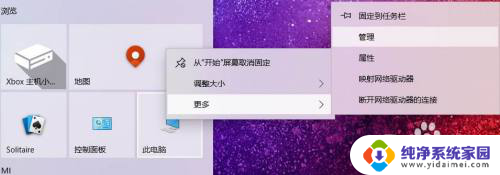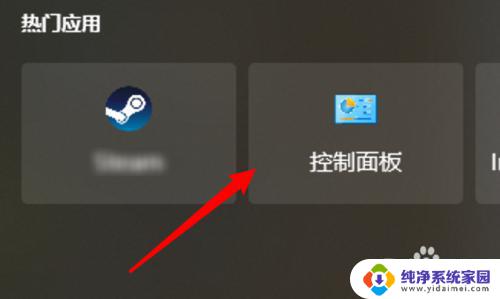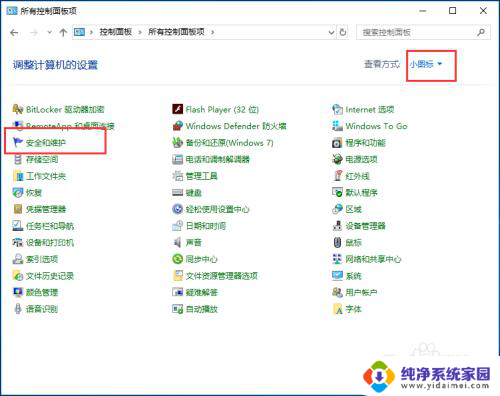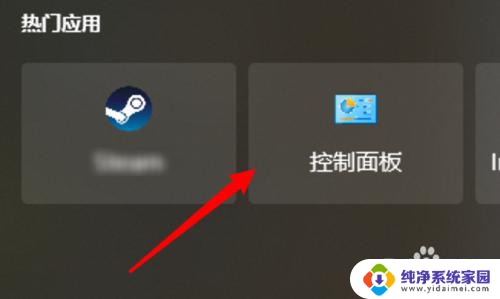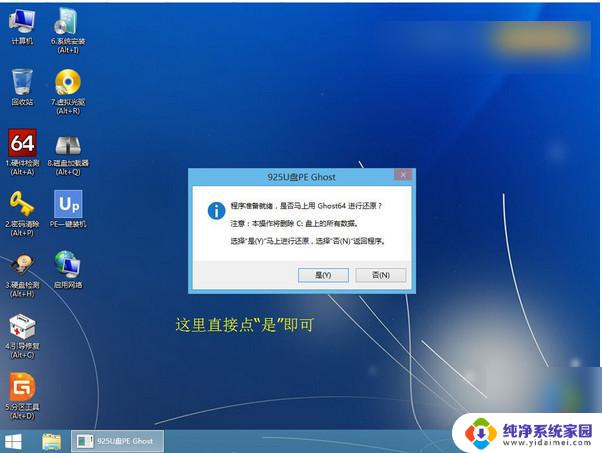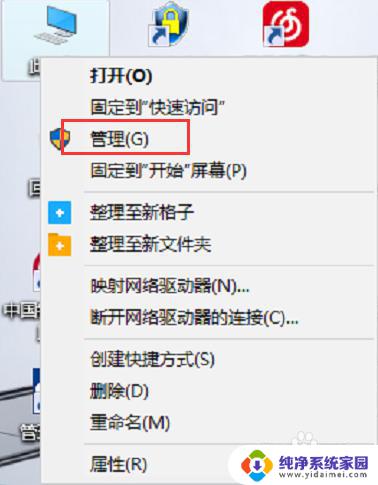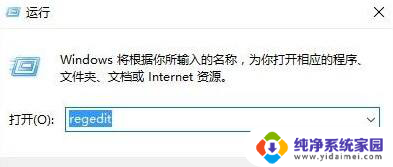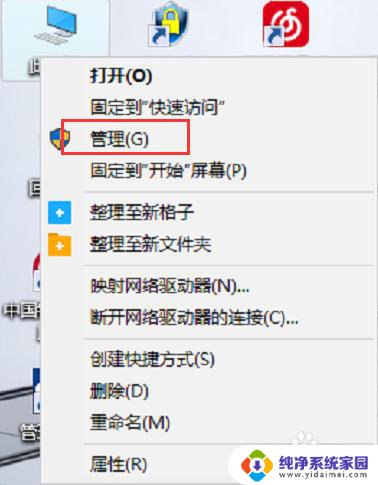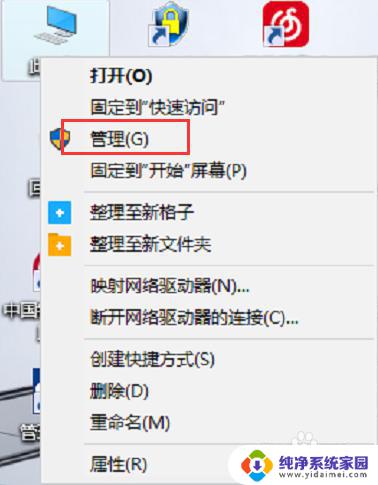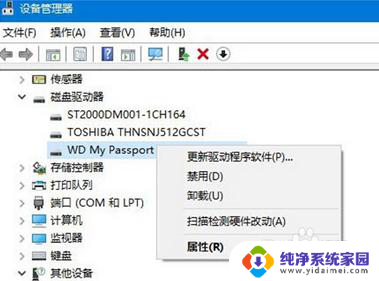使用u盘恢复win10 win10怎样将系统U盘转换为普通U盘
更新时间:2023-09-18 08:54:56作者:xiaoliu
使用u盘恢复win10,在现代社会中电脑已经成为我们生活中不可或缺的一部分,而当我们的电脑系统遭遇问题时,使用U盘来恢复系统成为了一个常见的解决方法。尤其是在Win10系统中,U盘恢复更是被广泛使用。有时候我们在恢复系统后,不再需要将U盘作为系统盘使用,而是希望将其转换为普通U盘。Win10系统该如何将系统U盘转换为普通U盘呢?接下来我们将一起探讨这个问题。
具体步骤:
1.我的电脑右键选择【管理】。
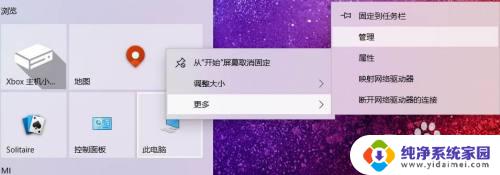
2.选择【磁盘管理】,记住U盘盘符。
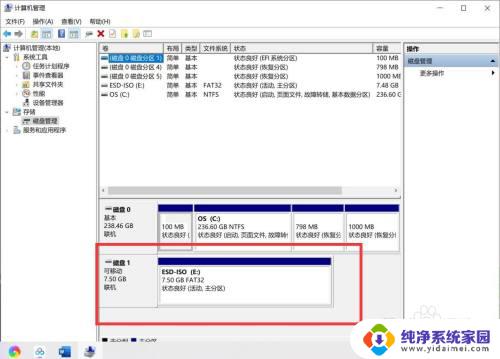
3.回到桌面,【WIN+R】打开运行对话框,输入【cmd】。
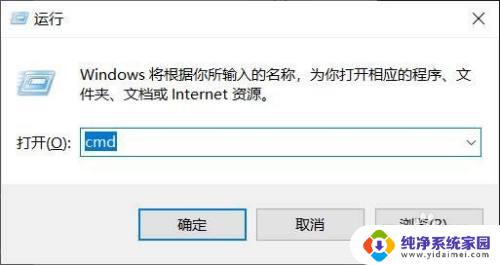
4.DOS命令运行环境,输入【diskpart】,回车。
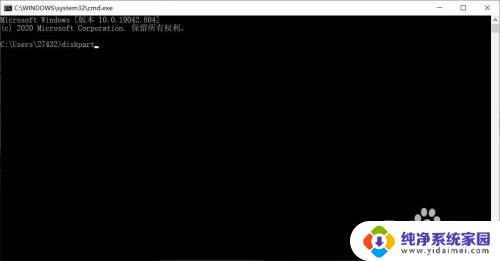
5.输入【select disk 1】(刚查看的盘符数),按下回车。然后再输入【clean】命令,回车等待显示完成。
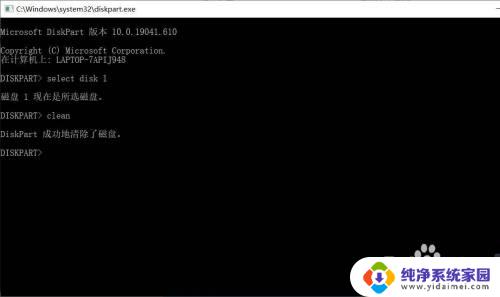
6.返回磁盘管理,选择空磁盘。
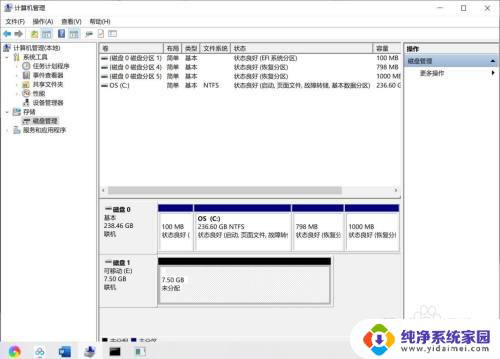
7.新建磁盘即可,系统U盘即恢复为普通U盘。
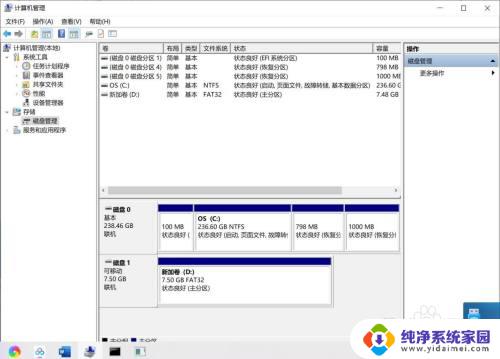
以上是使用U盘恢复Win10的全部内容,如果您还有疑问,请参考本文的步骤进行操作,希望本文能对您有所帮助。